Обзор AnyTrans для iOS 2022: передача данных без iTunes
Официальное программное обеспечение для управления устройствами iOS ITunes это хороший способ перемещать данные между iPhone и компьютером.
Но при его постоянном использовании вы можете обнаружить, что iTunes не хватает нескольких основных и важных функций. Более того, это может быть трудно понять iTunes для пользователей, которые не настолько технически подкованы.
Для этого многие компании разработали сторонние инструменты управления iPhone чтобы помочь вам управлять данными iPhone. В последнее время я начал использовать одну из таких альтернатив iTunes. AnyTrans.
В этой обзорной статье я расскажу вам все об этом превосходном программном обеспечении для управления телефоном для iOS.
Contents [show]
Передача файлов между iPhone и компьютером без iTunes
Если вы хотите перенести музыку, фотографии, альбомы, сообщения, контакты или многое другое с iPhone на компьютер или наоборот, AnyTrans от iMobie поможет вам. Он имеет расширенные функции по сравнению с iTunes и позволяет передавать данные за меньшее количество кликов. Таким образом, процесс будет намного быстрее и проще.
Итак, давайте углубимся в это.
Обзор AnyTrans для iOS
Для начала вам нужно скачать AnyTrans с iMobie. Официальном сайте. Он доступен как для Mac, так и для Windows.
Они предлагают БЕСПЛАТНУЮ пробную версию на 7 дней, но операции или переводы, так сказать, ограничены в бесплатной версии.
Что касается установки, то в этом нет ничего особенного или сложного. Процесс остается таким же, как и в любом другом программном обеспечении.
После завершения установки запустите программу.
Ты увидишь экран приветствия. Если вы приобрели премиум-версию, вы можете активировать ее с помощью последняя вкладка на экране ПО.
Перенос музыки, фотографий, контактов, сообщений с / на iPhone с помощью AnyTrans
Используйте следующие простые шаги для передачи файлов на iPhone с помощью AnyTrans:
1. Подключите ваше устройство iOS через USB к ПК или Mac.
2. Если ваш iPhone или iPad успешно подключен, вы должны увидеть следующие параметры.
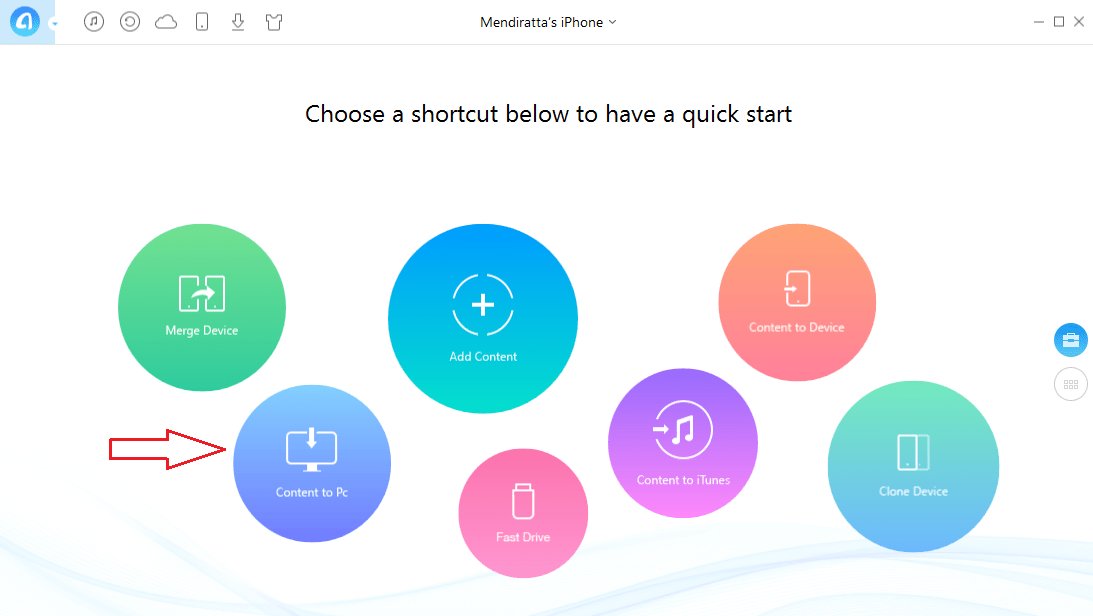
3. Чтобы перенести файлы с iPhone на компьютер, нажмите Контент на ПК. Если вы хотите сделать наоборот, перейдите к 4-му шагу.
- На следующем экране вам будет предложено выбрать категории данных, включая музыку, списки воспроизведения, фотографии, альбомы, историю Safari и сообщения, которые вы хотите передать.
- Если вы не видите «Контакты» среди различных перечисленных категорий, перейдите в настройки устройства iOS, выберите свое имя вверху и выберите iCloud (для iOS 10.3 или более поздней версии). Пользователям предыдущих версий iOS необходимо выбрать iCloud в разделе «Настройки». Наконец, переключите Контакты в от и снова подключите свое устройство iOS, чтобы изменения отразились в программном обеспечении AnyTrans. Теперь вы также должны увидеть контакты.
- После выбора нужных категорий выберите расположение вы хотите экспортировать данные. Местом по умолчанию будет папка «Документы».
- Наконец, нажмите на значок со стрелкой вправо.
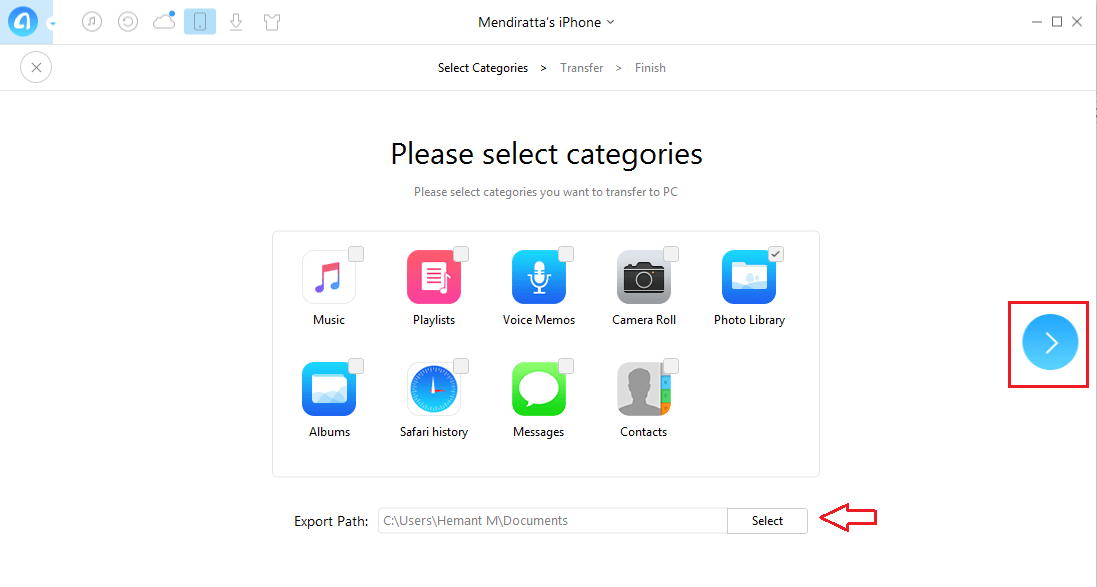
Начнется передача, и через несколько секунд ваши данные будут сохранены в выбранном вами месте.
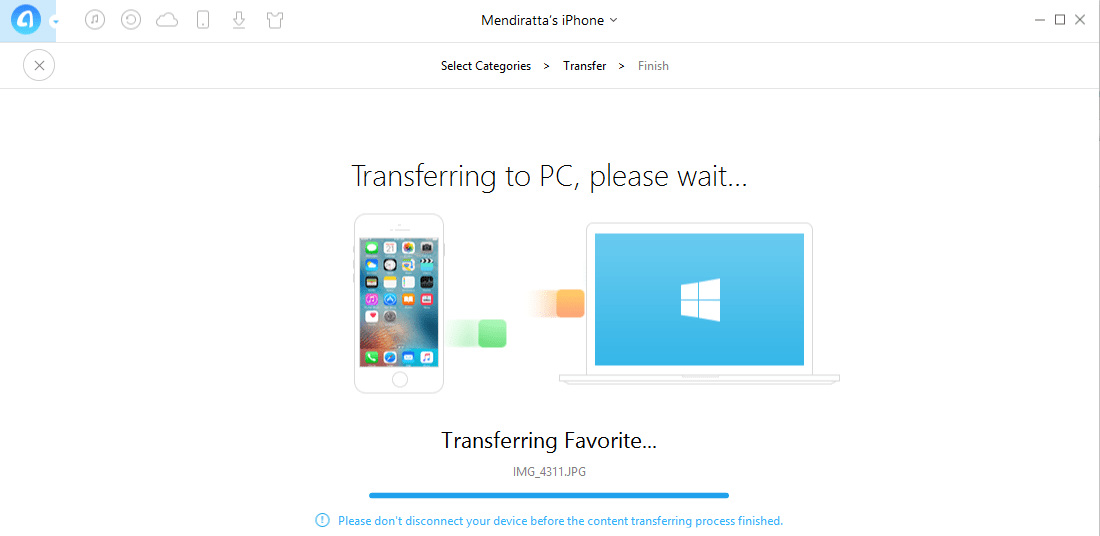
Нажмите на просмотр файлов на экране сообщения об успешной передаче, чтобы быстро перейти к местоположению сохраненных файлов на ПК.
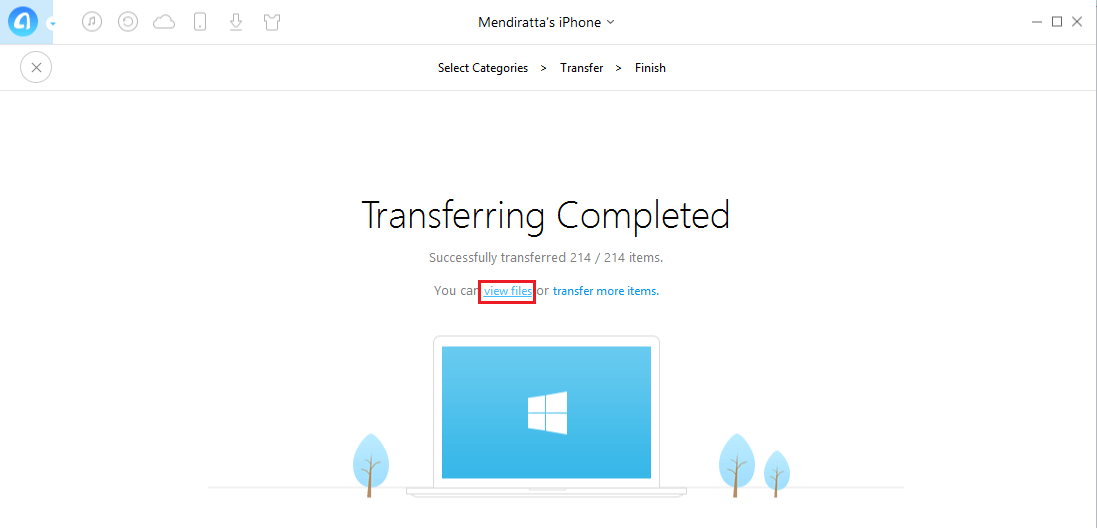
4. Чтобы перенести данные с ПК на iPhone, нажмите Добавить контент на главном экране.
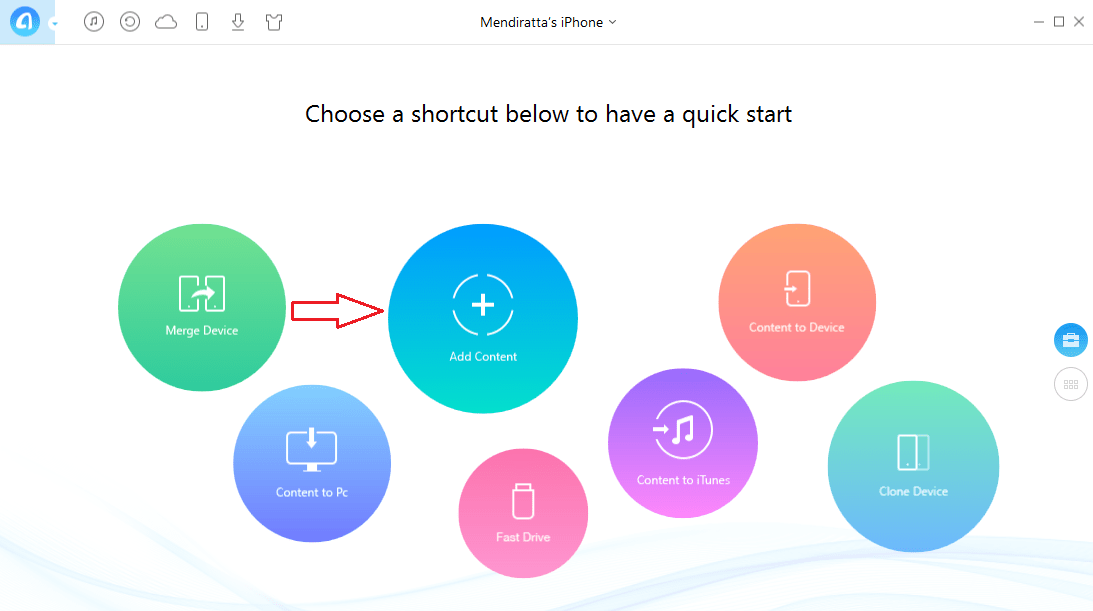
- Появится окно, в котором вы можете перейти к папке, содержащей данные, которые вы хотите перенести на устройство iOS.
- Выберите нужные данные и нажмите «Открыть». Данные будут автоматически классифицированы на основе фото, музыки и показаны на следующем экране.
- Нажмите на стрелку вправо, чтобы продолжить.
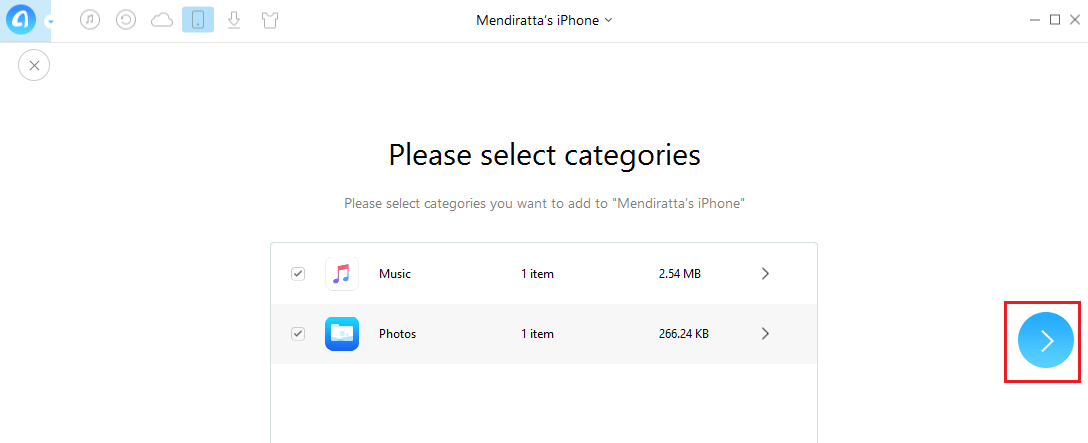
При этом данные начнут передаваться на ваш iPhone. Время, необходимое для передачи, будет зависеть от размера данных.
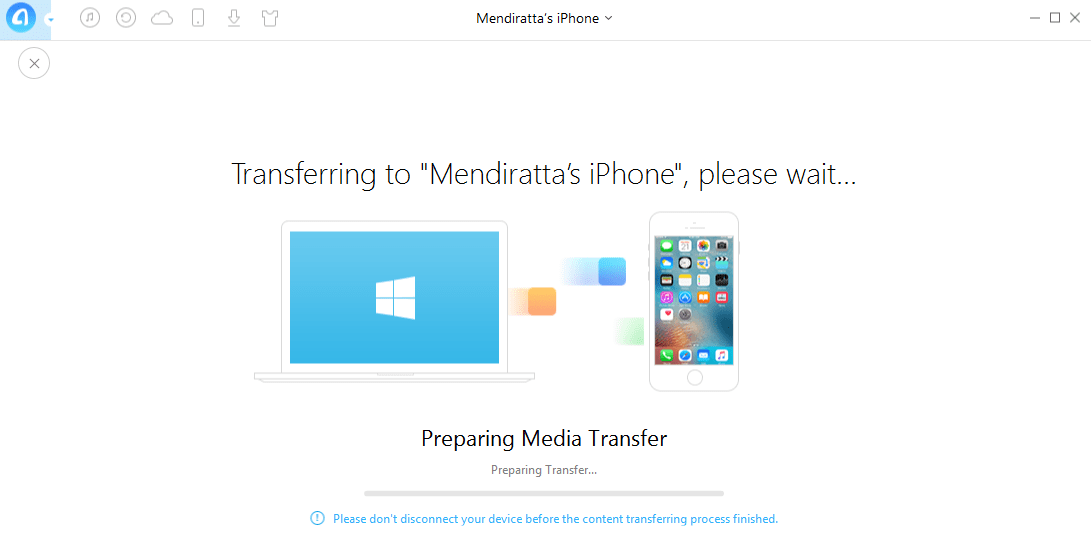
Если это были фотографии, которые вы перенесли, то вы можете найти фотографии, перенесенные в новый Альбом, по имени Из AnyTrans в приложении «Фотографии».
Возможности AnyTrans
Помимо перемещения данных между устройствами, AnyTrans способен на гораздо более удивительные вещи.
- Клонировать устройство: С помощью этой функции можно быстро перенести все данные с одного устройства iOS на другое. Если вы зависите от iTunes, вам придется сделать резервную копию с одного iPhone, а затем восстановить резервную копию на другом устройстве. AnyTrans позаботится об этом в один клик <3
- Объединить устройство: этот параметр будет передавать только данные, отсутствующие на втором устройстве, и пропускать уже существующие файлы.
- Контент на устройство: копирование только определенных файлов с одного iPhone на другой.
- Управление контентом: прокрутите вниз или щелкните значок Значок 6 маленьких квадратов чтобы перейти к экрану управления содержимым. Здесь вы можете выбрать нужную категорию данных и просмотреть ее. Вы также получите возможность экспортировать данные на ПК или перенести их на другое устройство, если хотите.
- Управляйте своим домашним экраном: Упорядочивайте приложения по цветам, каталогу или ручной классификации.
- Управление фото и видео: Управляйте фотопленкой, потоком фотографий, библиотекой фотографий и многим другим, включая фотографии и видео.
- Сделать новые рингтоны: Создавайте и устанавливайте новые пользовательские мелодии звонка или текстовые мелодии.
- Скачать приложения: Поиск и загрузка приложений из AppStore, а также установка и обновление приложений
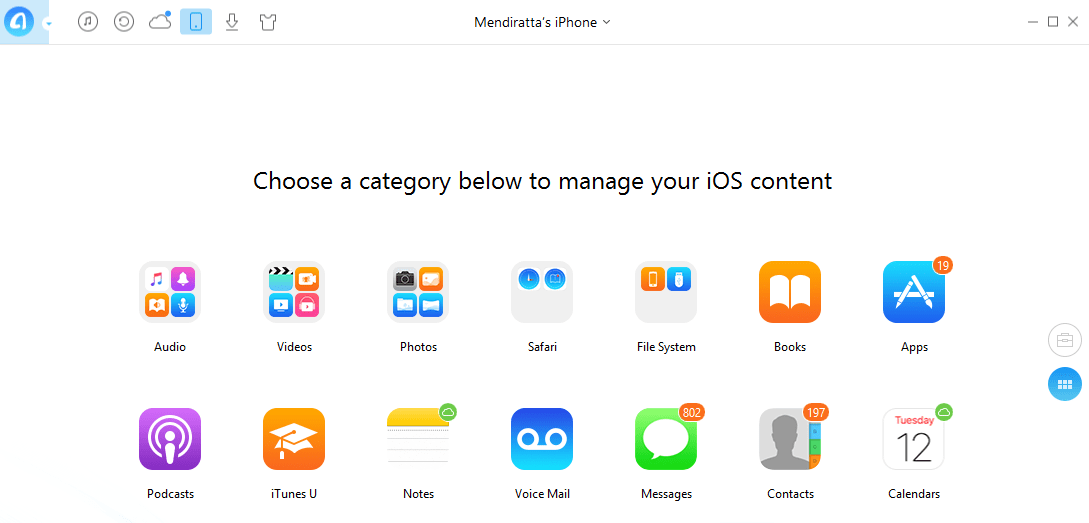
И многое другое, например управление содержимым iCloud, медиатекой iTunes и загрузкой видео.
Давайте углубимся в некоторые из этих функций в деталях.
Ringtone Maker
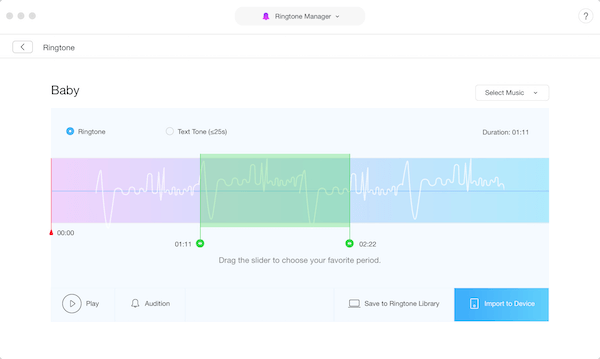
С AnyTrans вы можете создавать пользовательские мелодии для вашего устройства iOS.
В отличие от последней версии iTunes, это позволяет сделать это очень просто. Все, что вам нужно сделать, это выбрать аудиофайл, отредактировать его, например, выбрать / обрезать нужную часть и, наконец, импортировать его напрямую на свой iPhone.
Можно выбрать музыку с вашего iPhone или ПК / Mac, кроме библиотеки iTunes, для создания рингтона. Вы также можете предварительно просмотреть рингтон перед его сохранением или созданием.
Загрузчик приложений
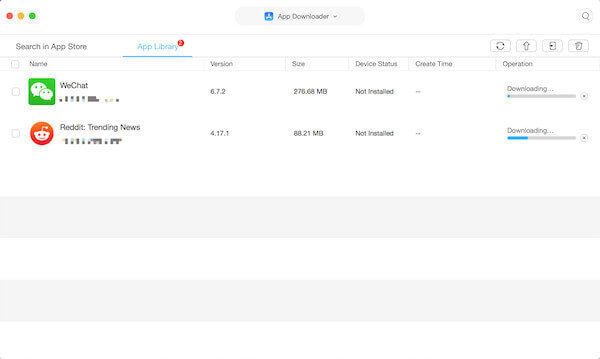
Вы можете управлять приложениями на вашем iPhone с ПК/Mac с помощью этого программного обеспечения.
Поскольку iOS App Store был удален из iTunes, вы больше не могли загружать приложения с компьютера. Но с AnyTrans вы получаете полный контроль над своими приложениями. Можно устанавливать, обновлять, удалять, переустанавливать или создавать резервные копии приложений. Просто найдите нужное приложение, и после того, как вы его найдете, у вас будет возможность загрузить и установить его.
Он также поддерживает обмен файлами из таких приложений, как Keynote, Number, iMovie и т. д., с iPhone/iPad на ПК или наоборот.
Диспетчер главного экрана
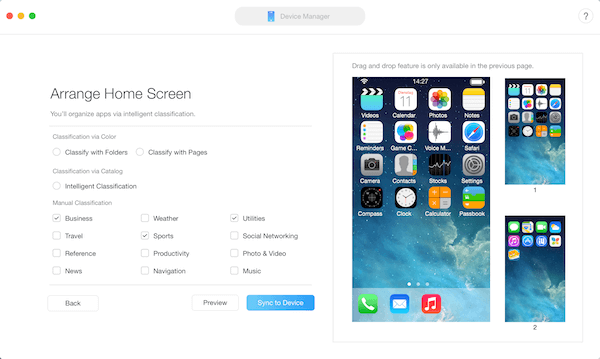
Диспетчер главного экрана позволяет расположите значки приложений на главном экране iPhone/iPad с рабочего стола. Вы можете переместить их в нужное место, создать новую папку или даже удалить приложения.
это еще одна функция, которая больше недоступна в iTunes.
Не только это, но и будет автоматически сортировать приложения умнее и сгруппируйте связанные приложения. Кроме того, вы также можете избавиться от поврежденных значков приложений, которые в противном случае не отвечают на вашем iPhone.
Еще одна полезная функция: перенос данных с Android на iPhone с помощью AnyTrans
Вы могли знать о Перейти к прошивкой приложение, которое может делать то же самое, но не поддерживает передачу всех типов файлов. С другой стороны, AnyTrans iOS движители Функция заботится о переносе всех данных с большей гибкостью.
Вот быстрые шаги для передачи данных с помощью AnyTrans.
- Запустите программу после ее установки. Нажми на iOS движители вариант в верхнем центре.
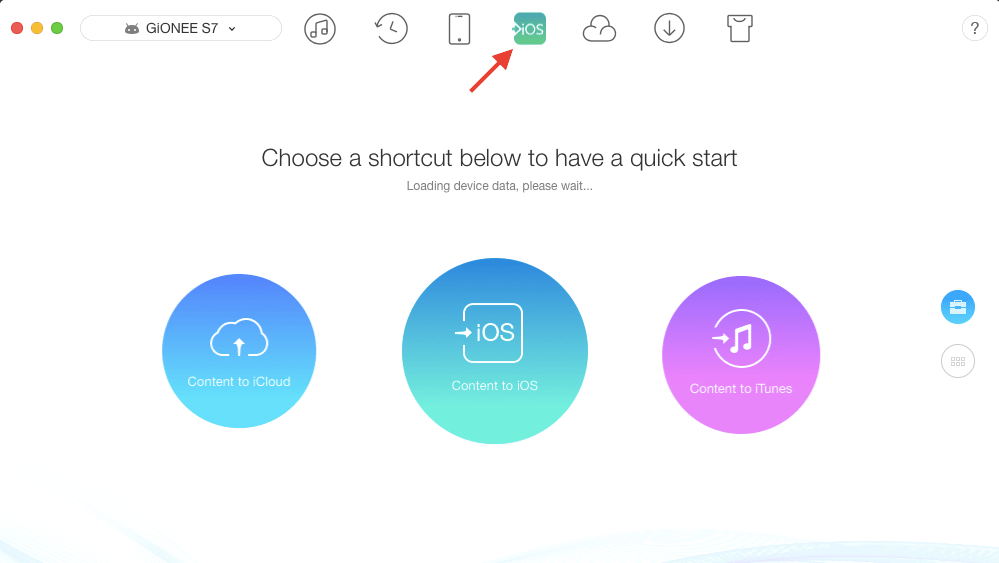
- Подключите два устройства (Android и iPhone) к ПК/Mac.
- Приложение AnyTrans будет установлено на ваше Android-устройство.
- Нажмите на Контент для iOS в программе AnyTrans, установленной на вашем компьютере.
Ранее я упоминал о широком диапазоне поддерживаемых типов файлов и гибкости AnyTrans. Вот все, что вам нужно знать.
Ключевые моменты AnyTrans
Возможна передача следующих типов данных. Кроме того, у вас есть возможность перемещать все или определенные файлы, в отличие от приложения Move to iOS.
- Сообщения
- Журналы вызовов
- Фото и фото видео
- Контакты
- Музыка
- Скачанные видео
- Мелодии
- Книги
- Календари
Помимо этого, вам также нравятся такие функции AnyTrans, как слияние, клонирование (передача данных с iOS на iOS) и передача определенных файлов между iPhone.
AnyTrans не только поможет вам перенести ценные данные с Android на iPhone, но и позволит вам управлять данными на вашем устройстве iOS на профессиональном уровне. Итак, если вы собираетесь приобрести iPhone, убедитесь, что вы установили это программное обеспечение на свой компьютер для беспроблемной работы.
Теперь пришло время добраться до раздел плюсы и минусы нашего обзора.
Плюсы
1. Графический интерфейс и удобство AnyTrans просто офигительны. Это не становится лучше, чем это. Лично, лучшее, что я использовал до сих пор для программного обеспечения для управления данными iPhone.
2. Он очень стабилен и гладок. Скорость передачи действительно быстрая.
3. Это также позволяет вам выбирать определенные музыкальные файлы или фотографии при передаче с iPhone на ПК с помощью опции управления содержимым.
Минусы
Пробная версия не предлагает многого. Им нужно увеличить количество передач данных в бесплатной версии.
Семейная лицензия
Если вам нужна передача данных для всей семьи, вы можете купить лицензия AnyTrans Family.
Это охватывает Компьютеры 5 и предлагает пожизненные обновления. Это экономит ваши деньги, поскольку это дешевле, чем покупка одной лицензии для каждого из членов вашей семьи.
Заключительные мысли об AnyTrans
AnyTrans является одним из лучшие альтернативы iTunes руки вниз. Если вы ищете программное обеспечение для управления iPhone для своего компьютера, то AnyTrans должен быть вашим первым выбором.
Кстати, нужно передать данные на новый айфон? AnyTrans снова может вам помочь! Читать как это сделать, если у вас старый iPhone или даже Android. И с этим софтом не нужно использовать какие-то обходные пути, например, как вот этот or вот этот для контактов.
Если вы считаете, что наш обзор AnyTrans для iOS может помочь кому-то принять решение, поделитесь им с ним.
К сожалению, AnyTrans не занимается восстановлением данных. Если вам нужно восстановить потерянные данные, взгляните на этот список программных решений что делать то.
последние статьи